किसी ऐप्लीकेशन सॉफ्टवेयर को कैसे प्रारम्भ एवं बन्द करें
(Opening and Closing any Application Software)
लाइनेक्स के ग्राफिकल यूजर इन्टरफेस (GUI) से किसी भी ऐप्लीकेशन को प्रारम्भ एवं बन्द करना
बहुत आसान है। किसी भी ऐप्लीकेशन को निम्न प्रकार से खोला जा सकता है।
(1) Main Menu पर क्लिक करें।
(2) माउस की सहायता से माउस पॉइंटर को उस प्रोग्राम आइकॉन पर ले जाएं जिसे आप खोलना
चाहते हैं। उस आइकॉन पर क्लिक करने से वह प्रोग्राम प्रारम्भ हो जाता है।
अगर आप लाइनेक्स के कमाण्ड यूजर इन्टरफेस (CUI) से किसी ऐप्लीकेशन को प्रारम्भ करना चाहते हैं तो उस ऐप्लीकेशन का नाम शैल प्रॉण्ट ($) पर टाइप कर दीजिए। इसके बाद enter key प्रेस करें। प्रोग्राम खुल जाएगा।
प्रोग्राम को बन्द करने के लिए प्रोग्राम विन्डो के दायें ऊपरी कोने पर बने क्लोज़ (close) बटन पर
क्लिक करें, उससे प्रोग्राम बंद हो जाएगा।
दो सॉफ्टवेयर के मध्य आवागमन
(Switching Between Two Software)
लाइनेक्स एक पूर्ण मल्टीटास्किंग सिस्टम है, जिसमें आप विभिन्न टास्क्स् को बैकग्राउण्ड में रन कर सकते हैं। लाइनेक्स में एक ही समय में आप विभिन्न सॉफ्टवेयर्स को खोल सकते हैं और उन पर कार्य कर सकते हैं। आप खुले हुए प्रोग्रामों के मध्य आवागमन कर सकते हैं। इसके लिए आप के पास दो विकल्प उपलब्ध हैं.
(1) की-बोर्ड द्वारा Alt + tab key का प्रयोग
Alt + tab key की सहायता से आप खुले हुए प्रोग्रामों के मध्य आवागमन कर सकते हैं।
(2) आप किसी प्रोग्राम के मिनीमाइज (minimize) बटन पर क्लिक करके उसे मुख्य पैनल पर स्थित
करें और फिर दूसरे प्रोग्राम को खोलकर, उस पर कार्य करें। आप जब चाहें पहला प्रोग्राम जो पैनल पर आइकॉन के रूप में उपस्थित हैं, उस पर क्लिक करके, उस पर कार्य कर सकते हैं। इस तरह आप विभिन्न सॉफ्टवेयर्स के मध्य आवागमन कर सकते हैं।
डेस्कटॉप वातावरण कैसे बदलें
(Changing Desktop Environment)
यूजर अपनी इच्छानुसार डेस्कटॉप वातावरण बदल सकते हैं। यदि यूजर जीनोम डेस्कटॉप वातावरण
में कार्य कर रहा है और KDE Desktop में जाना चाहता है तो इसके लिए निम्नलिखित प्रक्रिया करेंगें-
(i) Main Menu पर क्लिक करें और logout विकल्प का चयन करेंगे।
(ii) प्रदर्शित स्क्रीन में से session विकल्प को चुनेंगें।
(iii) इसके बाद डेस्कटॉप को बदलने वाला डायलॉग बॉक्स प्रदर्शित होगा।
(iv) आवश्यकतानुसार डेस्कटॉप को चुन कर, OK पर क्लिक करें।
लाइनेक्स में माउस का प्रयोग
(Using Mouse in Linux)
माउस सर्वाधिक प्रचलित एवं लोकप्रिय पॉइटिंग युक्ति है, यह लगभग प्रत्येक माइक्रो कम्प्यूटर का
आवश्यक अंग बन चुका है। एक ऐसा कम्प्यूटर जिस पर GUI सॉफ्टवेयर चल रहा हो, उस पर माउस के बिना कार्य करना बहुत ही कठिन है। लाइनेक्स GUI इन्टरफेस–x विन्डोज (X-Windows), K डेस्कटॉप वातावरण अथवा KDE (K Desktop Environment) तथा जीनोम (GNOME) में माउस का प्रयोग किया जाता है।
माउस का प्रमुख कार्य स्क्रीन पर कर्सर को चलाना, उसे तेजी से किसी भी स्थिति पर ले जाना तथा कमाण्ड (command) बटन या कमाण्ड मैन्यू पर सैट कर उसकी कमाण्ड को क्रियान्वित कर्सर करना है।
लाइनेक्स GUI इन्टरफेस जो भी सुविधाएँ प्रदान करता है, उनके द्वारा जो भी कार्य किए जा सकते हैं। उनकी कमाण्ड आइकॉन (छोटे-छोटे चित्रित बॉक्स) या मैन्यू के रूप में स्क्रीन पर प्रस्तुत रहती है, माउल को हथेली में पकड़कर उसे धीरे-धीरे समतल (मेज, माउस-पैड, आदि) पर चलाकर कर्सर को किसी भी कमाण्ड पर ले जाया जाता है और माउस के ऊपर लगे हुए बटन को एक बार या दो बार पुश (puch) करने से वह कमाण्ड कम्प्यूटर को इनपुट करा दी जाती है।
माउस के पुश बटन को एक बार दबाने को 'क्लिक' (click) शब्द से सम्बोधित किया जाता है, यदि दो बार बटन दबाया जाए तो इसे “डबल क्लिक" (double click) करना कहते हैं। माउस के दायें बटन को क्लिक करना, राइट-क्लिक (right click) करना कहलाता है। दायें (right) क्लिक का प्रयोग विशेष स्थान पर होता है। उसके प्रयोग से हम पॉप-अप (pop-up) मैन्यू को प्रदर्शित करते हैं।
लाइनेक्स का डायरेक्ट्री स्ट्रक्चर
(Directory Structure of Linux)
लाइनेक्स में भी DOs की भाँति फाइलें डायरेक्ट्री में और डायरेक्ट्री ट्री स्ट्रक्चर में व्यवस्थित रहती
हैं। एक डायरेक्ट्री के अन्दर सब-डायरेक्ट्री तथा फाइलें हो सकती हैं। स्ट्रक्चर की सबसे ऊपरी स्तर की डायरेक्ट्री 'रूट डायरेक्ट्री' कहलाती है। एक डायरेक्ट्री अपने अन्दर बनी सब-डायरेक्ट्री की पेरेन्ट (parent) डायरेक्ट्री कहलाती है, सब-डायरेक्ट्री अपनी पेरेन्ट डायरेक्ट्री की चाइल्ड (child) डायरेक्ट्री होती है। जिस डायरेक्ट्री में वर्तमान में काम हो रहा है, वह करेंट डायरेक्ट्री (current directory) कहलाती है। लाइनेक्स में डायरेक्ट्री ट्री की सबसे पहली (topmost) डायरेक्ट्री root नामक डायरेक्ट्री होती है। सामान्यतः रूट डायरेक्ट्री को चिह्न (/) द्वारा प्रदर्शित किया जाता है।
लाइनेक्स के अन्तर्गत डायरेक्ट्रीज को इस प्रकार भी व्यक्त किया जाता है।
. - करेंट या वर्किंग डायरेक्ट्री
: - पेरेन्ट डायरेक्ट्री
~ - करेंटयूजर की होम-डायरेक्ट्री
/ - रूट डायरेक्ट्री
/home/telang/sagar- एबस्य्लूट पाथ नेम
sagar - रिलेटिव-पाथ नेम लाइनेक्स सिस्टम में रूट डायरेक्ट्री के अन्तर्गत निम्नानुसार सब-डायरेक्ट्रीज होती है।
/bin-यह बाइनरी का संक्षिप्त रूप है। इस डायरेक्टी में सिंगल यूजर-मोड हेतु उपयोग में आने वाले स्टार्टअप प्रोग्राम्स एवं कमाण्ड होते हैं।
/boot- सिस्टम स्टार्ट करने हेतु उपयोग में आने वाली फाइलें।
/dev- सिस्टम डिवाइसों एवं डिवाइस ड्राइवर्स का प्रतिनिधित्व करने वाली फाइलें
/etc- सिस्टम लेबिल कन्फ्यूग्रेशन फाइलें एवं स्क्रिप्टस्
/home- उपयोगकर्ताओं की होम-डायरेक्ट्रीज
/lib- शेयर्ड लाइब्रेरी फाइलें
/mnt- टेम्परेरी फाइल सिस्टम्स के लिए माउन्ट पॉइंट
lopt- व्यवसायिक सॉफ्टवेयर्स के लिए इन्सटॉलेशन डायरेक्ट्री
/ /proc- कर्नल एवं प्रोसेस सूचनाओं के लिए वर्चुअल फाइल सिस्टम
/root- रूट यूजर की होम डायरेक्ट्री, यह (/) से भिन्न होती है।
/sbin- सिस्टम बूट किये जाने हेतु उपयोगी सिस्टम उपयोगिताएँ
/ /tmp- टेम्परेरी फाइलों के लिए स्टोरेज स्पेस
/usr- सम्पूर्ण सिस्टम के लिए उपलब्ध स्टोरेज स्पेस (फाइलों, प्रोग्राम्स एवं उपयोगिताओं हेतु)
लाइनेक्स में डायरेक्ट्री स्ट्रक्चर
इन डायरेक्ट्री के अतिरिक्त भी root डायरेक्ट्री में अन्य सब-डायरेक्ट्री होती हैं। प्रत्येक यूजर अपने यूजर एकाउन्ट में जाकर अपनी डायरेक्ट्री बना सकता है और अपने प्रोग्राम रख सकता है।
लाइनेक्स में फाइलें तथा उनके प्रकार
(Files and their Types in Linux)
लाइनेक्स में हर प्रकार की सूचना को फाइल माना जाता है। फाइलों को तीन भागों में बाँटा गया है।
(1) साधारण फाइलें (Ordinary Files) इनमें यूजर द्वारा बनायी गयी फाइलें समाहित होती हैं।
जैसे डेटा (data) फाइल, प्रोग्राम (program) फाइल,ऑब्जेक्ट (object) फाइल,ऐक्जिक्यूटेबिन
(executable) फाइल।
(2) डायरेक्ट्री फाइलें (Directory Files)—जब यूजर कोई डायरेक्ट्री बनाता है, तो लाइनेक्स एक
डायरेक्ट्री फाइल बना देता है।
(3) स्पेशल फाइलें (Special Files)–सिस्टम के कार्यों से सम्बन्धित फाइलों को स्पेशल फाइल कहते हैं। इसके अन्तर्गत विभिन्न प्रकार की विशेष फाइलें आती हैं जैसे कैरेक्टर उपकरण फाइलें, ब्लॉक उपकरण फाइलें, हार्ड लिंक फाइलें, सिम्बोलिक लिंक फाइलें, आदि।
वाइल्ड कार्ड कैरेक्टर (Wild Card Character)
DOs की तरह लाइनेक्स में भी विशेष कैरेक्टर "?" (question mark) तथा "*" (asterisk) को वाइल्ड कार्ड कैरेक्टर कहा गया है। इनका प्रयोग लाइनेक्स कमाण्ड को अधिक उपयोगी बनाने एवं कम समय में अधिक आउटपुट पाने के लिए किया जाता है।
(i) "?" वाइल्ड कार्ड(Wild Card ) - यदि हम किसी फाइल के नाम में "?" का प्रयोग करते हैं तो इसका अर्थ है कि फाइल नेम में "" के स्थान पर कोई भी कैरेक्टर (या कोई नहीं आ सकता है। उदाहरण के लिए-
Ab?.exe के नाम निम्न प्रकार हो सकते हैं।
Abc.exe
Abs.exe
Ab.exe
Abq.exe
(ii) "*" वाइल्ड कार्ड "*" वाइल्ड कार्ड जहाँ पर लगाया गया हो वहाँ इसके स्थान पर कितने भी
कैरेक्टर प्रयोग किए जा सकते हैं। उदाहरण के लिए-
Ab*.exe निम्न नाम को प्रदर्शित करता है
Ab.exe
Abc.exe
Abcd.exe
Abcde.exe
Ab2.exe
Ab112.exe
..................
इन वाइल्ड कार्ड का प्रयोग कमाण्ड में किस प्रकार और क्यों किया जाता है, इसके उदाहरण
आगे देखेंगे।


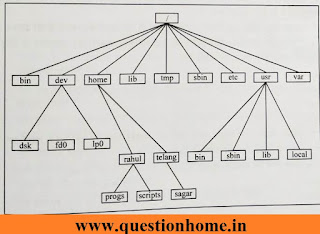





0 Comments